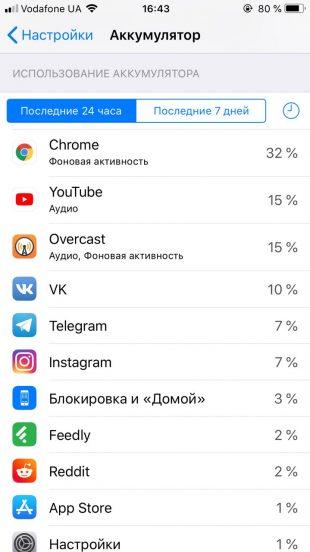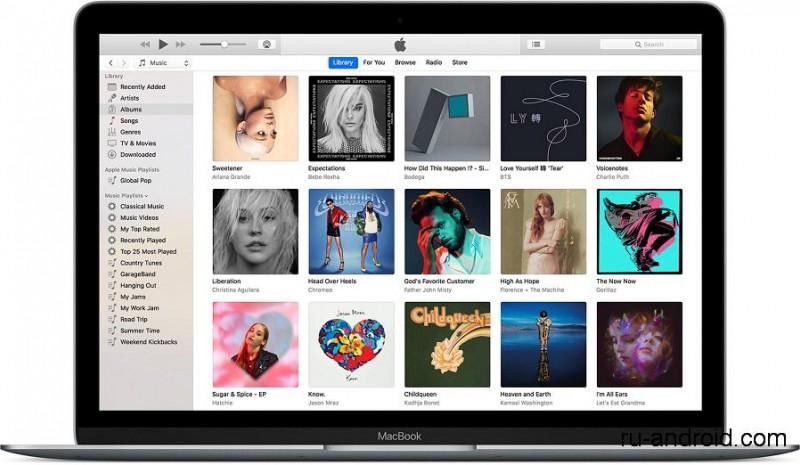Найдем в iphone места где мы были, когда и как туда добрались
Содержание:
Как отправить местоположение в Вотсапе
Чтобы поделиться собственной локацией, не обязательно точно указывать адрес или проводить другие манипуляции. Достаточно отправить метку через приложение Ватсап. Все возможности по геолокации через программу можно посмотреть на видео
Как скинуть геолокацию по Whatsapp с Андроида
На устройствах Андроид каждый получает небольшую карту, где указана точка. Она соответствует тому человеку, который может указать собственное местоположение. Исходя из этого, можно выстроить маршрут, заказать такси и выполнить другие действия. Сбросить данные можно по такой инструкции:
- Открыть мессенджер и перейти в конкретный чат.
- Нажать на иконку в виде скрепки, после чего активировать значок «Место».
- В меню откроется карта, позволяющая делиться данными.
Перед отправкой локации в устройства Андроид, следует ознакомиться с доступными настройками на экране. Для выбора есть несколько опций:
- Нажатие на квадрат слева приближает мапу.
- Активация точки справа повышает точность определения локации.
- Иконка «Делиться геоданными» помогает транслировать геоданные в режиме реального времени. Для этой функции есть временные интервалы на 15 и 60 минут, 8 часов.
- «Отправить ваше местоположение» — клавиша, позволяющая сбросить точные данные.
Точность координат может находиться в сотнях метров, поэтому геолокация определения не всегда идеально.
Чтобы приложение с опцией нормально работало, потребуется перейти в настройки гаджета и выбрать раздел приложений. В нем будет вкладка «Разрешения», после входа активировать «Разрешения приложений». Необходимо найти «Местоположение» и WhatsApp, напротив которого передвинуть флажок в активное состояние.
Как скинуть геолокацию по Whatsapp с Айфона
В устройствах Айфон также есть возможность отправки собственной локации. Получателю будет доступна карта с указанием точки, где находится отправитель. Чтобы произвести активацию функции, необходимо сделать следующее:
- Перейти в мессенджер.
- Найти необходимый чат и зайти в него.
- Нажать на иконку плюса возле поля для ввода текстового сообщения.
- В новом меню выбрать строчку «Местоположение».
- На дисплее будет доступна карта, через которую можно отправить геоданные по приложению.
Однако в процессе могут быть некоторые сложности, вызваны функционалом. Перед пользователем появляется несколько клавиш, у которых разное значение:
- Иконка информации помогает выбрать определенный вид отображения координат в приложении. Для этого доступна карта, спутник или гибридный вариант.
- Активация кнопки самолета, которая будет синим цветом, дает возможность двигаться по карте вместе с пользователем.
- «Делиться данными» позволяет активировать функцию, при которой можно не только отправлять координаты местоположения с Айфона в мессенджере, но и показывать пользователю информацию обо всех передвижениях в режиме онлайн. Период может составлять 15 минут или 1 и 8 часов.
- Иконка отправки собственного местоположения по Whatsapp помогает сбрасывать текущие точки.
- Еще есть возможность выбора объектов из перечня, который будет доступен под самой картой. Программа самостоятельно определяет объекты по близости и формирует несколько вариантов списком.
Чтобы отправить геоданные при помощи Ватсапа или запустить трансляцию местоположения в реальном времени, необходимо сделать такие настройки:
- Перейти в меню смартфона.
- Найти приложение из доступного перечня.
- Открыть раздел «Геопозиция».
- Выбрать необходимое разрешение из доступных: «Во время использования программы», «Всегда», «Спросить в другой раз».
Зная все правила, можно будет быстро сбросить свою локацию другому пользователю через WhatsApp. Детали по работе с приложением на Айфон описаны на видео
Скрыть геолокацию для некоторых приложений
Владельцы устройств часто задумываются о том, как обмануть перископ — сменить или убрать на айфоне геопозицию для отдельных мобильных приложений выборочно. Для смены нужно зайти в меню разработчика. Система предложит выбрать приложения из списка, в которых будут указываться недостоверные координаты. После этого следует вернуться в пункт меню «Местоположение» и сделать так, чтобы координаты определялись только по спутникам GPS. Далее пользователь указывает ложную геопозицию и нажимает «запустить». После этого местоположение изменится, но не для всех, а лишь для нескольких отдельно взятых приложений. После этого слежка за пользователем не даст никаких результатов, поскольку истинное местонахождение человека будет надежно скрыто.
Обратите внимание! Статистика утверждает, что чаще всего пользователи обращаются в службу технической поддержки с просьбой поменять геолокацию для некоторых мессенджеров. В основном это ватсап, вайбер и телеграм
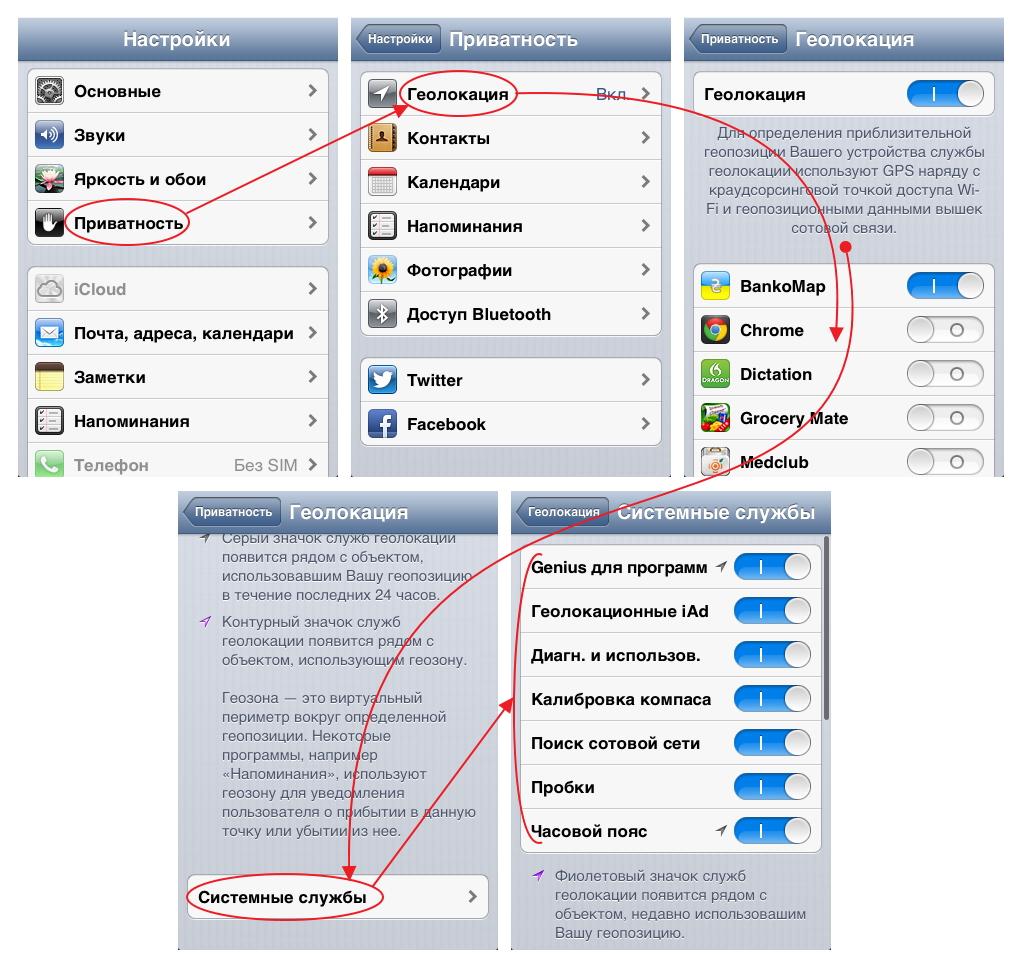
Скрывать геолокацию можно не для всех приложений, а выборочно
Изменить или скрыть геолокацию несложно, такая функция есть практически на всех моделях современных модельных устройств. Главное, потом не забыть настроить истинное местоположение взамен ложного, чтобы не запутаться и не ввести в заблуждение самого себя. Скрывать свои координаты на iPhone следует строго по инструкции. При возникновении трудностей можно посмотреть обучающее видео или проконсультироваться в салоне сотовой связи.
Распространенные проблемы с геолокацией
Доступность
История местоположений может быть недоступна, если:
- функция не поддерживается в вашем регионе;
- на вас распространяются возрастные ограничения;
- вы вошли в аккаунт Google, связанный с организацией, учебным заведением или иной группой (в этом случае обратитесь к администратору);
- вы отключили геолокацию или обновление контента в фоновом режиме.
Обновление контента в фоновом режиме
История местоположений работает корректно, только если в настройках геолокации выбран параметр Всегда, а обновление в фоновом режиме включено.
- Для определения вашего местоположения службы геолокации используют GPS, точки доступа Wi-Fi и координаты сотовой сети.
- Обновление контента в фоновом режиме позволяет отправлять геоданные, даже когда вы не используете приложение Google.
Подробнее о настройках геолокации и обновлении контента в фоновом режиме…
Передача данных
При записи истории местоположений может передаваться много данных, поэтому перед использованием этой функции рекомендуем проверить условия вашего тарифного плана.
Программы для поиска мобильного телефона iPhone: особенности установки
Настройка стандартного приложения «Найти Айфон» не потребует особых действий с телефоном или каких-то специфических навыков. А вот с установкой специализированного стороннего ПО все обстоит несколько иначе. Потребуется обойти программные ограничения iOS, для чего нужно выполнить джейлбрейк. Так называют процесс перепрошивки или «взлома» телефона iPhone, в результате которого появляется доступ к закрытым ранее возможностям.
Что даст джейлбрейк?
Как отследить Айфон с помощью приложения Find my iPhone?
Некоторые люди не видят приложение «Найти Айфон» и долго ищут, где оно находится. Дело в том, что недавно оно было переименовано в «Локатор». Это и сбивает многих пользователей с толку.
- Откройте приложение «Настройки».
- Нажмите на свое имя в верхней части страницы, чтобы открыть страницу Apple ID.
- Нажмите на вкладку с надписью «Локатор».
- На следующей странице активируйте переключатель «Поделиться геопозицией», чтобы он стал зеленым.
- Откройте «Найти iPhone» в верхней части экрана. Начните делиться своим местоположением (нажмите на переключатель, чтобы он стал зеленым).
- Коснитесь переключателей рядом с «Включить Офлайн-поиск» и «Последняя геопозиция». Включите все эти функции, если хотите получить больше информации о том, где находится ваш iPhone.
Теперь вы сможете отследить свой iPhone с помощью приложения «Найти Айфон» на другом устройстве Apple.
Как найти iPhone с помощью сайта iCloud?
Если у вас под рукой нет ни Айфона, ни Айпада, можно легко найти iPhone с компьютера. Вот что для этого нужно сделать:
- В любом веб-браузере перейдите по адресу https://www.icloud.com/#find. Вам может потребоваться войти в систему с использованием своего Apple ID и пароля, но вам не нужно будет вводить код двухфакторной аутентификации, поскольку подразумевается, что у вас нет телефона и, следовательно, вы не можете получить код.
- Нажмите «Все устройства», чтобы увидеть список всех ваших устройств.
- Нажмите на потерянное устройство, чтобы увидеть, где оно находится.
На этом этапе вы можете увеличивать или уменьшать масштаб карты, чтобы лучше рассмотреть местоположение и найти потерянный Айфон. Также вы можете стереть содержимое телефона. Это стоит делать только в том случае, если iPhone украден или предположительно утерян навсегда.
Итак, Айклауд тоже помогает найти Айфон. Перейдем к третьему способу, как можно быстро узнать, где находится Айфон.
Как отследить чужой Айфон с Family Sharing?
Используя функцию «Семейный доступ» вы можете отслеживать телефоны до пяти людей. Для этого вам нужно будет получить их разрешение. Это функция может пригодиться, когда нужно быстро узнать, где находится другой человек. Настроить ее довольно легко:
- Откройте приложение «Настройки» на вашем iPhone
- Кликните на свое имя в верхней части экрана
- Нажмите «Настройка семейного доступа»
- Нажмите «Пригласить членов семьи». Затем выберите, как вы хотите пригласить их для отслеживания: «Пригласить через iMessage» или «Пригласить лично». Во втором случае члену вашей семьи будет предложено ввести свой Apple ID и пароль непосредственно на вашем iPhone
- После принятия приглашения члену вашей семьи также нужно будет включить функцию «Местоположение» (ему будет предложено это сделать).
После включения функции «Семейный доступ» вы сможете отслеживать телефоны любого, кого добавите в свою семейную группу.
Как включить и отключить геолокацию на Айфоне
Опция геолокации в iPhone имеет как положительные, так и отрицательные стороны. Плюс её в том, что она повышает функциональность смартфона и упрощает работу с картами, программами ориентирования и транспорта. Но долгая работа включённой геолокации затрачивает заряд аккумулятора намного больше, чем многие другие приложения в системе. Отключить геолокацию на iPhone при необходимости очень просто.
В настройках выбираем вкладку «Приватность». В некоторых версиях «Конфиденциальность»
Отключение и включение геолокации происходит в настройках смартфона. Вкладка «Приватность» во многих версиях операционной системы заменена на «Конфиденциальность».
Включение/отключение геолокации
Затем во вкладке «Службы геолокации» переключаем тумблер в положение «Выкл» (или «вкл» для обратного действия, предвариельнто подтвердив наше намерение).
При поиске сети и включённом режиме геолокации в верхнем правом углу будет находиться соответствующая пиктограмма в виде стрелы.
Во вкладке «Службы геолокации» находится список приложений, которые используют эту функцию. Отключить или разрешить приложению доступ к данным GPS в пассивном режиме можно здесь же.
Геолокация системных служб
В самом низу списка приложений находится вкладка «Системные службы». Это список, предназначенный для гибкой настройки геолокации в особенных, системных приложениях .
Системные службы представленные выше, могут быть отключены по желанию пользователя. Представляют они службы пересылки статистических данных в компанию Apple с целью подбора именно той необходимой информации для пользователя, которая будет актуальна в этот момент. Например, это касается рекламы, которая будет присылаться пользователю либо отображаться в браузере. Помимо ведения статистики, компания сома отбирает определённый набор рекламных объявлений по тематике, исходя из предпочтения пользователя находится в том или ином месте.
Стоит заметить, что геолокация отсутствует на устройствах iPod и на iPad без поддержки SIM-карты.
Видео: как включить GPS на Айфоне
Калибровка часов по заданному часовому поясу, настройка сотовой сети и компаса: все эти компоненты зависят от работы геолокации телефона. По желанию пользователя, системные службы могут быть отключены. Тогда почти никакие данные о местонахождении устройства передаваться в сеть не будут. За исключением информации, связанной с мобильной связью: идентификация абоненты в сети, и его физическое положение регистрируется постоянно.